Publicité
La clé pour mettre à jour tous vos comptes de médias sociaux à l'aide de la messagerie électronique est d'utiliser un service d'automatisation comme IFTTT. Vous pouvez configurer plusieurs applets différentes pour différents types de publications sur Twitter et Facebook. Une fois que vous avez fait cela, vous n'aurez qu'à envoyer un seul e-mail pour mettre à jour les deux réseaux sociaux. Pour publier vos mises à jour, envoyez simplement un e-mail à [email protected] à partir de l'e-mail associé à votre compte IFTTT.
Pour les mises à jour simultanées de Facebook et Twitter
Si vous êtes intéressé par de simples mises à jour de statut Facebook et Twitter, accédez à Mes applets et cliquez sur le Nouvelle applet bouton. Pour le «ceci» dans votre applet IFTTT, sélectionnez Email (pas Gmail) et choisissez Envoyer à IFTTT un e-mail balisé comme déclencheur. Vous pouvez choisir n'importe quel mot pour votre tag - j'ai utilisé "mise à jour". (Si vous ne prévoyez pas d'utiliser des images, des liens comme indiqué ci-dessous ou si vous n'utiliserez pas le courrier électronique IFTTT à d'autres fins, vous pouvez simplifier les choses et sélectionner Envoyer un e-mail à IFTTT au lieu.)
Pour le «ça» dans votre applet, sélectionnez Twitter et choisissez l'action Poster un tweet. Pour vos ingrédients, vous pouvez conserver les paramètres par défaut du corps et de l'attachement. Cela signifie que tout texte que vous placez dans le corps de l'e-mail apparaîtra dans votre tweet et tous les fichiers joints apparaîtront sous forme de lien IFTTT.
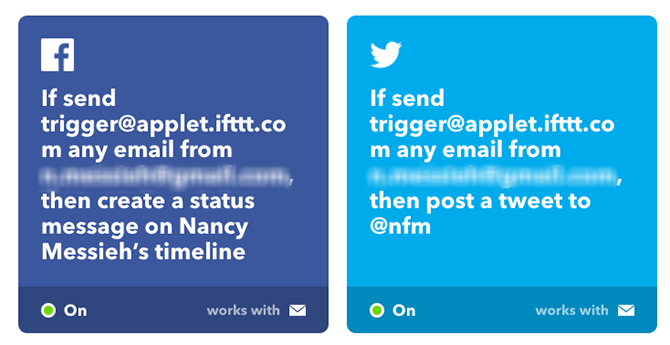
Ensuite, revenez à Mes applets et cliquez sur le Nouvelle applet bouton. Pour le «ceci» dans votre applet IFTTT, utilisez les mêmes paramètres que ci-dessus. Pour le «cela», cependant, sélectionnez Facebook et choose Créer un message d'état. Pour vos ingrédients, sélectionnez corps. Tout texte dans le corps de votre e-mail sera inclus dans votre mise à jour de statut.
Pour les mises à jour Facebook et Twitter riches en médias
Si vous souhaitez inclure des images à apparaître dans vos tweets sans que vos abonnés n'aient à cliquer sur un lien, ou si vous souhaitez inclure des liens joints dans Facebook, vous devrez créer des applets distinctes.
Pour les tweets ou les publications Facebook avec des images
Aller à Mes applets et cliquez sur le Nouvelle applet bouton. Pour le «ceci» dans votre applet IFTTT, sélectionnez Email (pas Gmail) et choisissez Envoyer à IFTTT un e-mail balisé comme déclencheur. Vous pouvez choisir n'importe quel mot pour votre tag - j'ai utilisé "image".
Cette balise sera incluse dans le sujet de votre e-mail précédée d'un hashtag (#). Cela aidera à différencier les tweets avec et sans images. Si vous utilisez cette méthode pour envoyer un tweet sans image, il apparaîtra avec l'image suivante attachée:
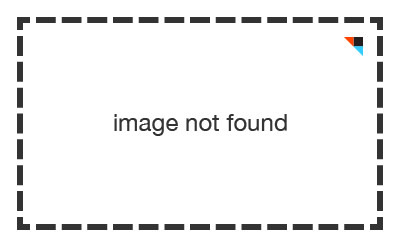
Pour le «ça» dans l'applet, sélectionnez Twitter et choisissez l'action Poster un tweet. Pour vos ingrédients, vous pouvez conserver les paramètres par défaut de l'URL de l'image comme AttachmentURL et garder l'ingrédient du message corps. Cela signifie que tout texte que vous placez dans le corps de l'e-mail apparaîtra dans votre tweet et l'image jointe apparaîtra dans votre tweet.
Ensuite, revenez à Mes applets et cliquez sur le Nouvelle applet bouton. Pour le «ceci» dans votre applet IFTTT, utilisez les mêmes paramètres que ci-dessus. Pour le «ça» dans l'applet, sélectionnez Facebook et choisissez l'action Téléchargez une photo depuis l'URL. Pour vos ingrédients, vous pouvez à nouveau conserver les paramètres par défaut pour l'URL de la photo comme AttachmentURL et garder l'ingrédient du message corps.
Lors de la création de votre e-mail, mettez votre hashtag dans le sujet, joignez la photo et ajoutez le texte que vous souhaitez inclure dans le corps de votre e-mail.
Pour les mises à jour des liens sur Facebook
Aller à Mes applets et cliquez sur le Nouvelle applet bouton. Pour le «ceci» dans votre applet IFTTT, sélectionnez Email (pas Gmail) et choisissez Envoyer à IFTTT un e-mail balisé comme déclencheur. Vous pouvez choisir n'importe quel mot pour votre tag - j'ai utilisé "lien". Cette balise sera incluse dans le sujet de votre e-mail précédée d'un hashtag (#).
Pour le «ça» dans l'applet, sélectionnez Facebook et choisissez l'action Créer une publication de lien. Pour vos ingrédients, vous pouvez conserver les paramètres par défaut de l'URL du lien comme corps. Pour le message, ajoutez l'ingrédient corps.
Lors de la création de votre email, mettez votre hashtag suivi d'un espace et du lien que vous souhaitez partager, et du texte que vous souhaitez inclure dans le corps de votre email. Le lien apparaîtra sur Facebook en tant que lien intégré avec un titre et une image en vedette, plutôt que simplement une URL de texte dans le corps de votre mise à jour de statut.
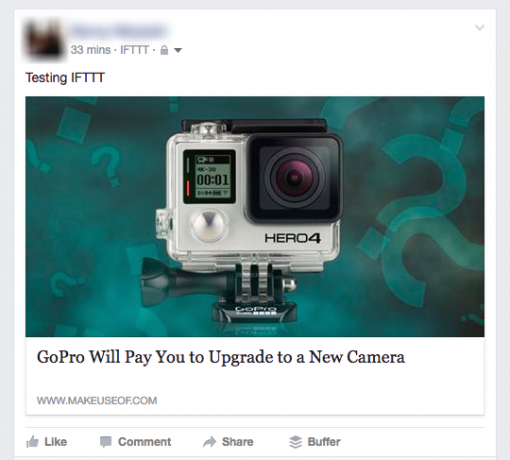
Il y a quelques inconvénients à considérer lors de l'utilisation de cette méthode. Sur Facebook, tous les filtres personnalisés que vous utilisez pour partager du contenu sur Facebook uniquement avec certains amis seront ignorés. L'envoi de messages à Facebook en utilisant IFTTT signifie que tous vos amis verront les messages. Et tout ce qui est publié sur les deux réseaux sociaux en même temps sera soumis à la limite de 140 caractères de Twitter.
Préférez-vous mettre à jour Facebook et Twitter simultanément ou séparément? Quelles méthodes préférez-vous utiliser? Faites le nous savoir dans les commentaires.
Nancy est un écrivain et éditeur vivant à Washington DC. Elle était auparavant rédactrice au Moyen-Orient pour The Next Web et travaille actuellement dans un groupe de réflexion basé sur DC sur les communications et la sensibilisation des médias sociaux.